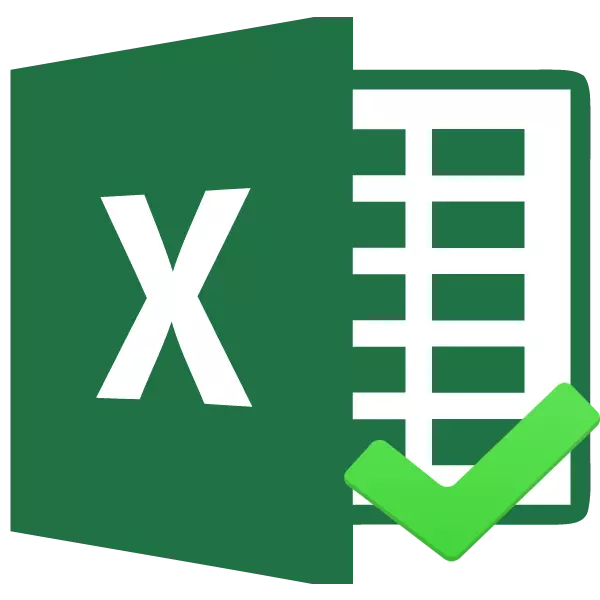
Barnaamijka Microsoft Xafiiska Xafiiska, Isticmaalaha ayaa mararka qaar u baahan in la geliyo calaamada ama, sida mid kale oo loo yaqaan sheygan, sanduuqa jeeg (˅). Tan waxaa loo samayn karaa ujeedooyin kala duwan: kaliya calaamadaha shay qaar, si loogu daro xaalado kala duwan, iwm. Aynu helno sida loo rakibo saxeex heer sare ah.
Ku rakibida calanka
Waxaa jira dhowr siyaabood oo lagu dhigo saxeex heer sare. Si loo go'aamiyo ikhtiyaarka gaarka ah, waxaad u baahan tahay inaad isla markiiba ku rakibto, oo aad ugu baahan tahay inaad ku rakibto sanduuqa jeegga: kaliya calaamadaha ama abaabulka hanaanka iyo xaaladaha qaarkood?Casharka: Sidaeedda loo dhigo muraayad Microsoft Ereyga
Habka 1: Gali menu "astaan"
Haddii aad u baahan tahay inaad ku rakibto calaamad ku saabsan ujeedooyin muuqaal ah oo keliya si aad u calaamadeeyso waxoogaa shay, waxaad si fudud u isticmaali kartaa badhanka "astaanta" ee ku yaal cajaladda.
- Ku rakib muuqaalka qolka qolka jeegga ee calaamadda jeegagga. Tag tab "Gali" tab. Guji badhanka "astaanta", oo ku yaal "astaamaha" aaladda.
- Daaqad ayaa ka furmaysa liis weyn oo ka kooban waxyaabo kala duwan. Meelna ma tagi karno, laakiin waxaan ku sii joognaa "astaamaha" tab. Meesha font, mid kastoo ka mid ah xarfaha caadiga ah waa la cayimi karaa: Arial, Verdana, waqtiyada cusub ee Roman, iwm. In si dhakhso ah loogu baaro astaantii la rabay ee garoonka "Set", u dhig xarfaha "xarfaha" isbedelka farqiga ". Waxaan raadineynaa astaan "˅". Waxaan iftiimineynaa oo guji badhanka "paste".
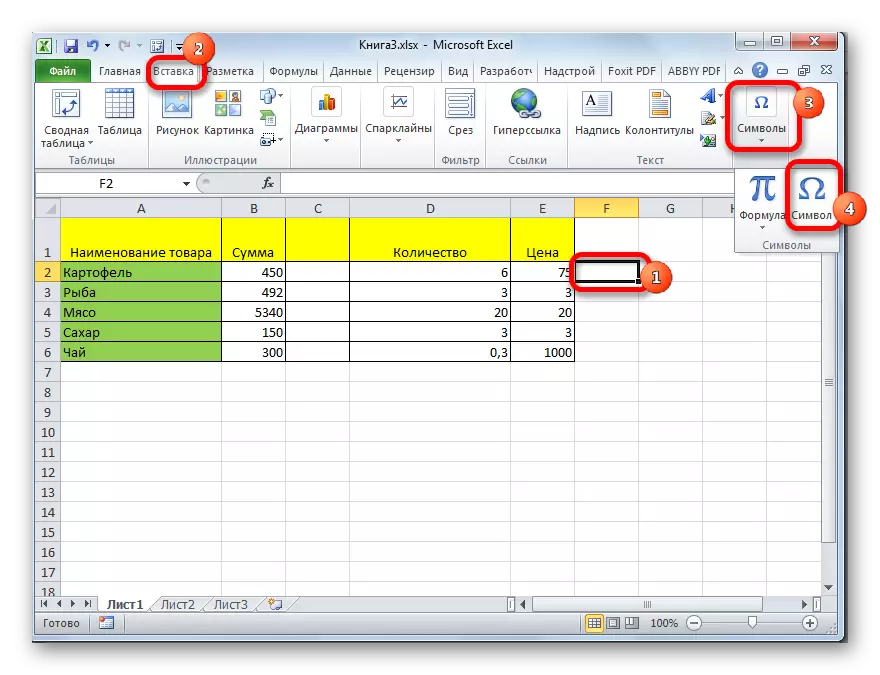
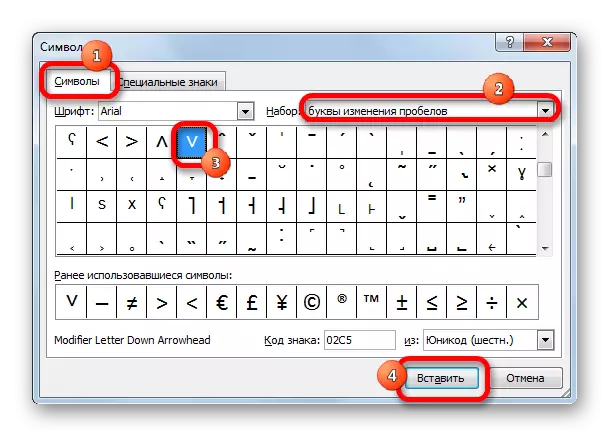
Intaas ka dib, sheyga la xushay wuxuu ka soo muuqan doonaa qolka horay loo cayimay.
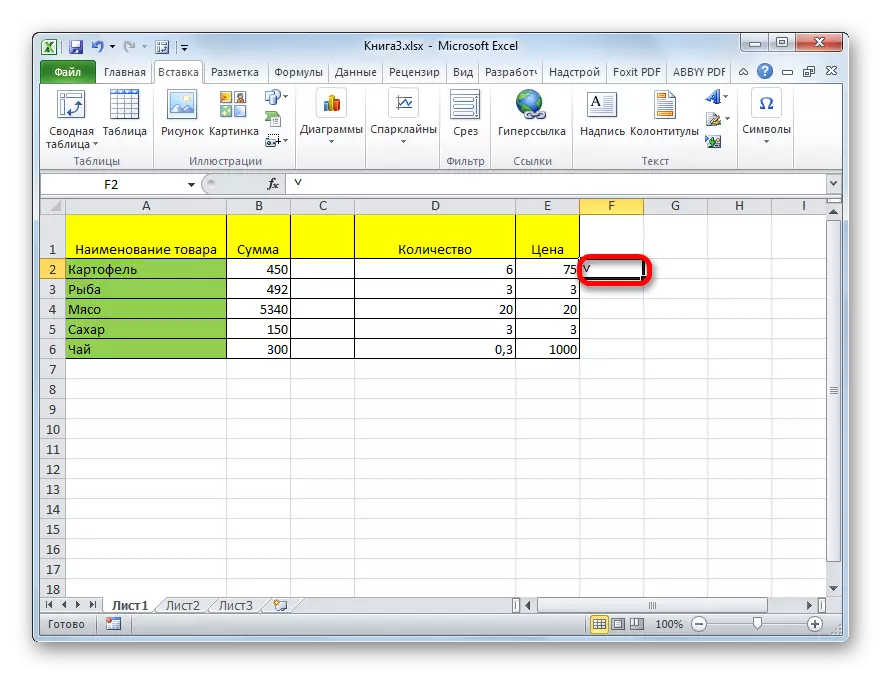
Si la mid ah, waxaad geli kartaa saxeex aad u yaqaan oo leh dhinacyo aan kala go 'lahayn ama calaamad jeeg oo ku jirta chexbox (labajibbaaran yar, oo si gaar ah loogu talagalay rakibidda calanka). Laakiin tan, waxaad u baahan tahay inaad ku qeexdo garoonka "font" halkii aad ka isticmaali lahayd bariga xulashada caadiga ah ee muuqaalka gaarka ah. Markaa waa inaad ku dhacdaa salka hoose ee liiska jilayaasha oo xulo astaanta aad rabto. Intaa ka dib, waxaan dhagsiinaa badhanka "passi" badhanka.
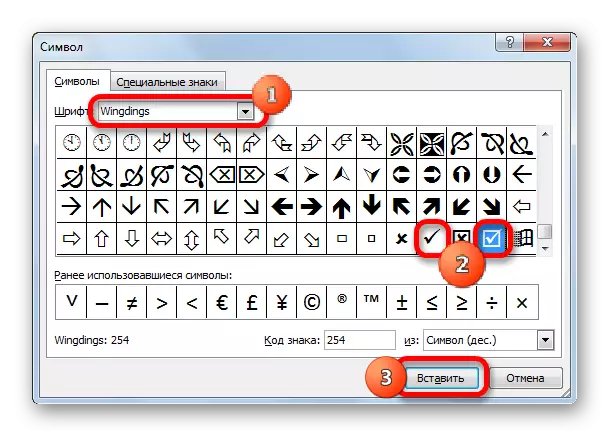
Calaamadda la xushay ayaa la galiya qolka.
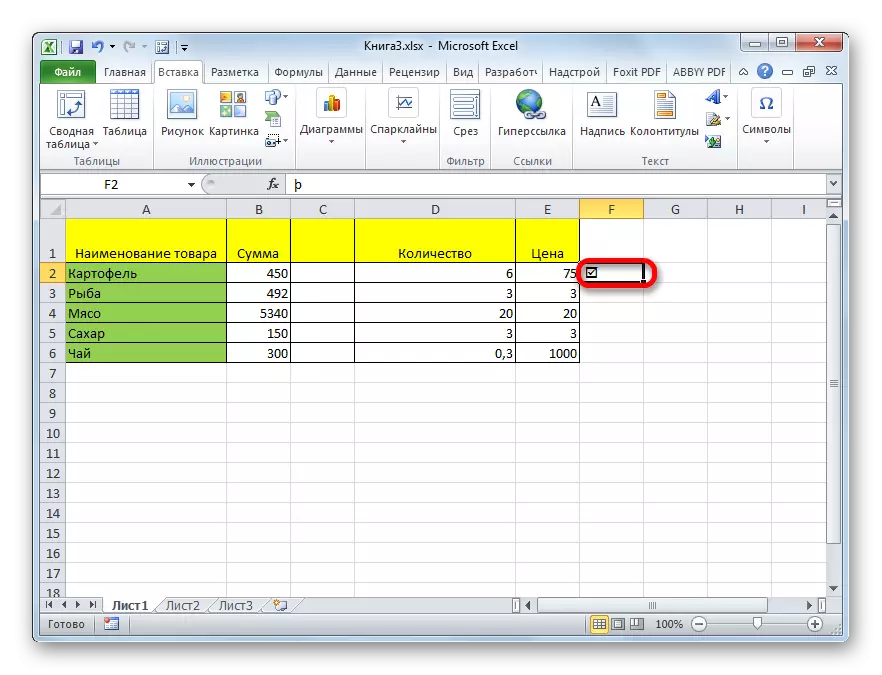
Habka 2: Beddelka dabeecadda
Waxaa sidoo kale jira isticmaaleyaal aan ku qorin si qarsoodi ah ee jilayaasha. Sidaa darteed, halkii aad ku rakiban lahayd calaamadda jeegga ee caadiga ah, astaanta "v" ee qaabka Ingiriisiga ku hadla ayaa si fudud looga daabacan karaa keyboard-ka. Mararka qaarkood waa la caddeeyaa, maadaama howshani qaadanayso waqti aad u yar. Iyo dibedda, beddelkani waa mid ficil ahaan la arki karo.
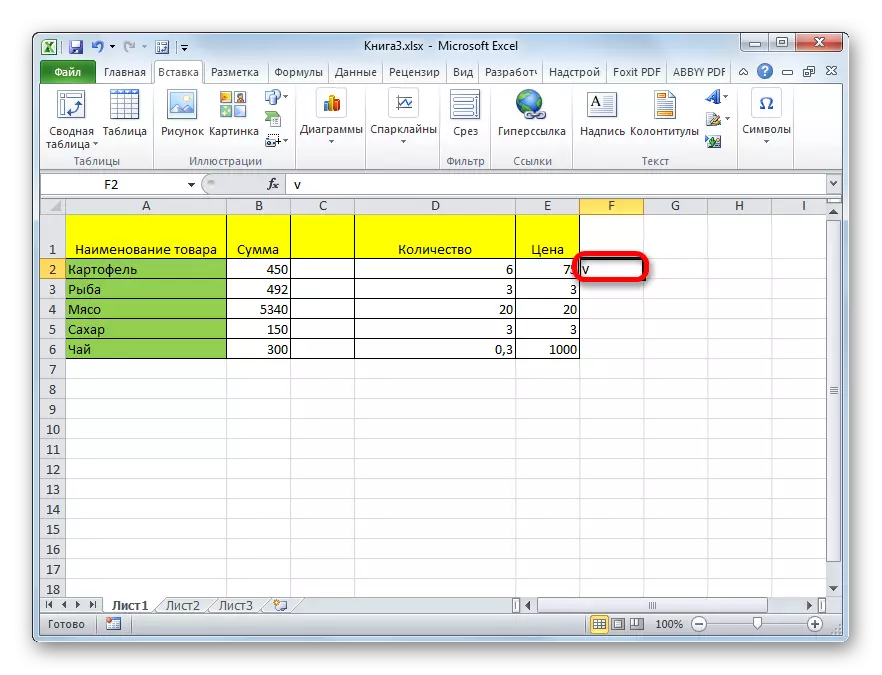
Habka 3: Calaamadda rakibaadda ee Chekbox
Laakiin si xaaladda loo rakibo ama ka saarista tigidhada la soo saaray waxoogaa xaalado ah, waxaad u baahan tahay inaad qabato hawlgal aad u adag. Marka ugu horreysa ee dhammaan, sanduuqa waa in la rakibaa. Tani waa labajibbaar yar oo kale oo sanduuqa jeegga ah. Si aad u geliso sheygan, waxaad u baahan tahay inaad awood u yeelato inaad karti u yeelatid Miisaaniyadda Sare, kaas oo laga damiyey sida caadiga ah ee Exclere.
- Ahaanshaha "faylka" tab, dhagsii sheyga "qiyaasta", oo ku yaal dhinaca bidix ee daaqadda hadda jirta.
- Daaqadda xudunta ayaa bilaabata. Tag qaybta "cajalad cajalad". Qeybta saxda ah ee daaqadda, waxaan ku rakibnaa sax ah (si sax ah ayaan u baahan nahay inaan u baahanahay inaan ku rakibno xaashida) ee ka soo horjeedda xaashiyaha "horumariyaha". Qeybta hoose ee daaqadda guji badhanka "ok". Intaas ka dib, tab soosaarka ayaa ka soo muuqan doona cajaladda.
- Tag tab cusub oo firfircoon "horumariye". In "kontaroolada" aaladda 'xargaha' 'feeraha' waxaan dhagnaa badhanka "passi". Liiska ku jira "qaybo maareyn oo maareyn ah" koox, xulo "Checkbox".
- Intaa ka dib, safka ayaa iskutallaabtu isu beddelay. U guji iyaga aagga ku yaal xaashida aad ugu baahan tahay inaad foomka geliso.
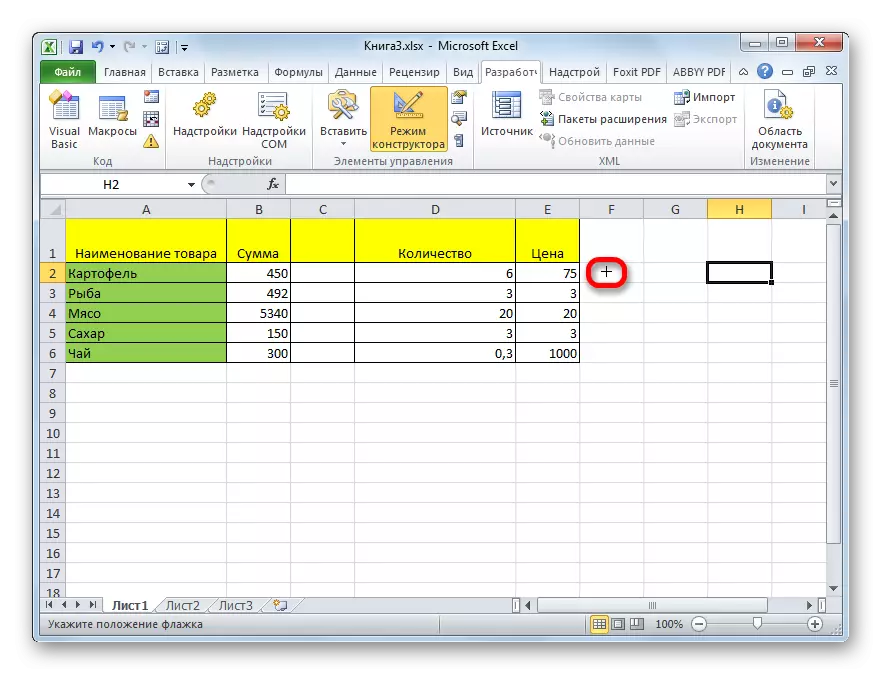
Chekbox madhan ayaa muuqata.
- Si aad ugu rakibto, waxaad u baahan tahay inaad si fudud u gujisaa sheygan oo sanduuqa jeegga ayaa la rakibi doonaa.
- Si loo qaado qoraalka caadiga ah, oo inta badan kiisaska loogu baahan adiga oo gujinaya batoonka jiirka bidix ee sheyga, xulo qoraalka oo riix batoonka tirtirka. Halkii ay ka isticmaali lahaayeen qoraallada fog, waad gari kartaa mid kale, mana geli kartid wax kale, ka tegista chekbox magiciis la'aan. Tani waa ikhtiyaarka adeegsadaha.
- Haddii ay jirto baahi loo qabo in la abuuro sanduuqyo badan oo ka mid ah sanduuqyo badan, markaa uma abuuri kartid mid gooni ah oo isku xigta, laakiin inaad koobi ka noqoto diyaar, taas oo si weyn u badbaadin doonta waqtiga. Si tan loo sameeyo, isla markiiba waxaan siideynnaa foomka jeexitaanka jiirka, ka dibna ku dheji badhanka bidix oo u jiid foomka unugga la doonayo. Ha tuurin batoonka jiirka, ku dheji furaha Ctrl, ka dibna sii daa batoonka jiirka. Waxaan la kulannaa hawlgal la mid ah unugyada kale ee aad ugu baahan tahay inaad geliso sax.
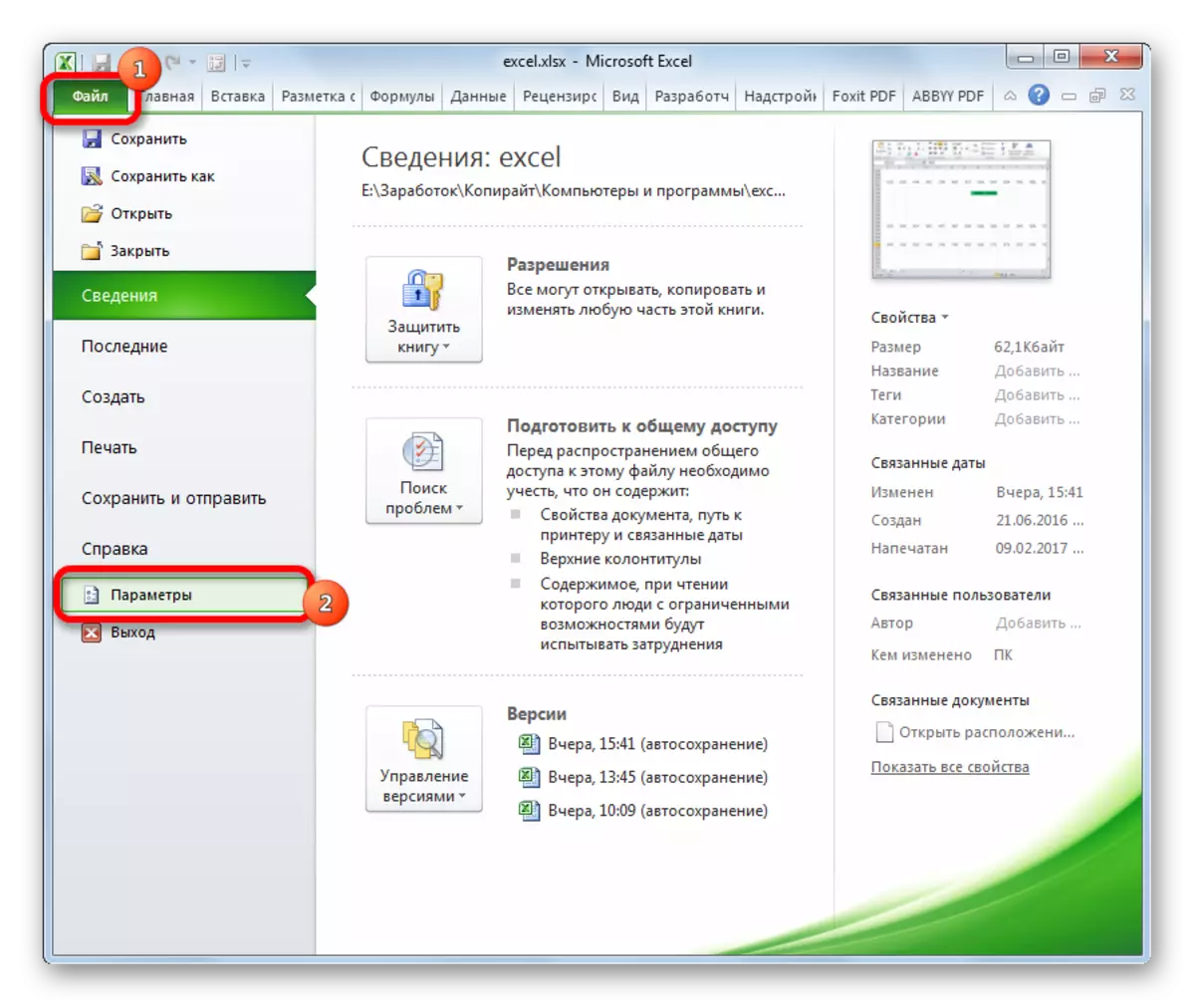
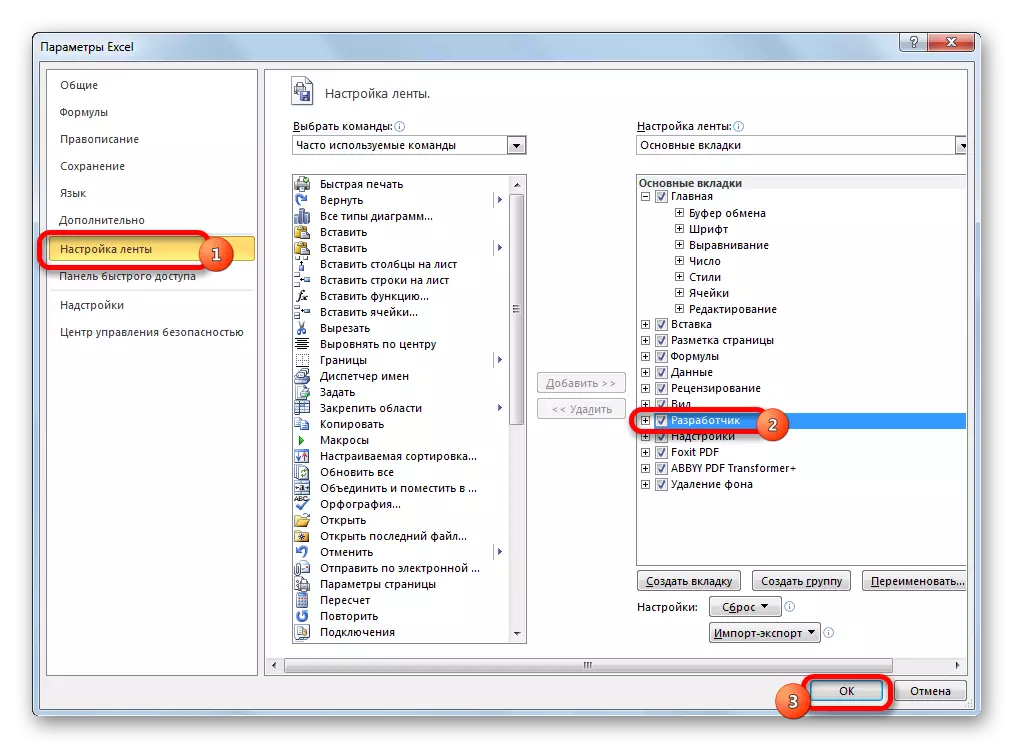
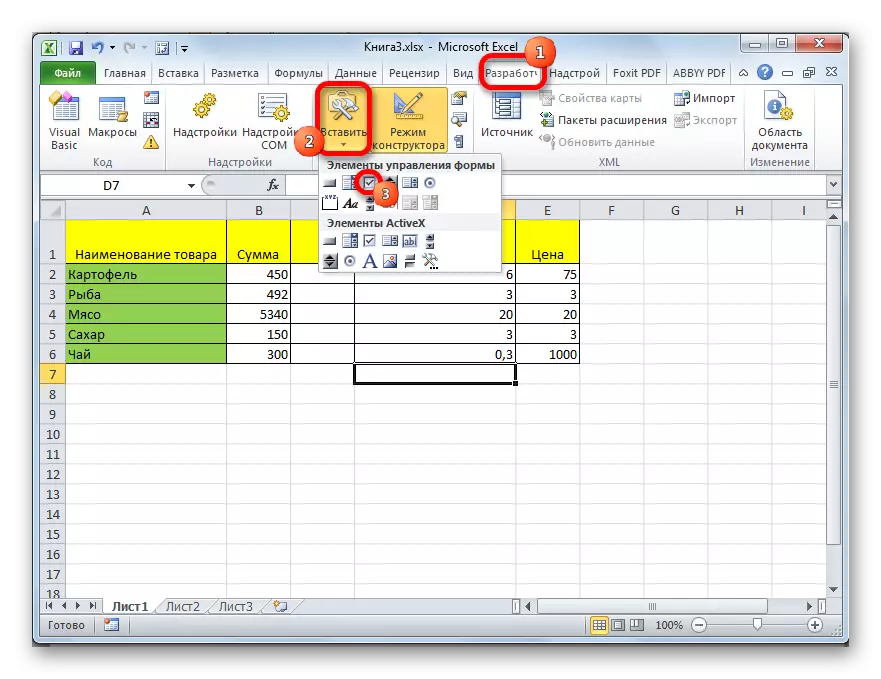
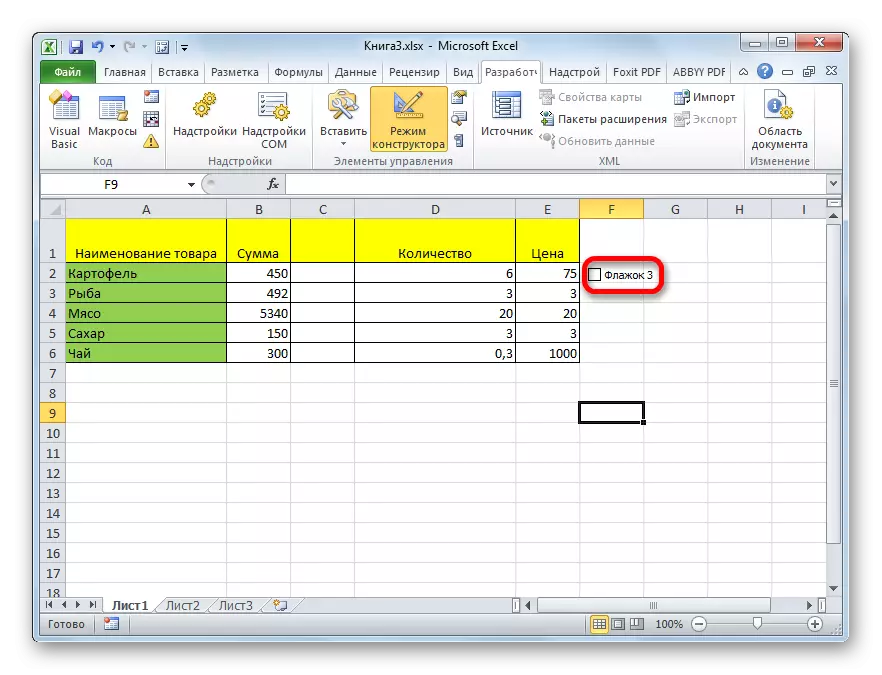
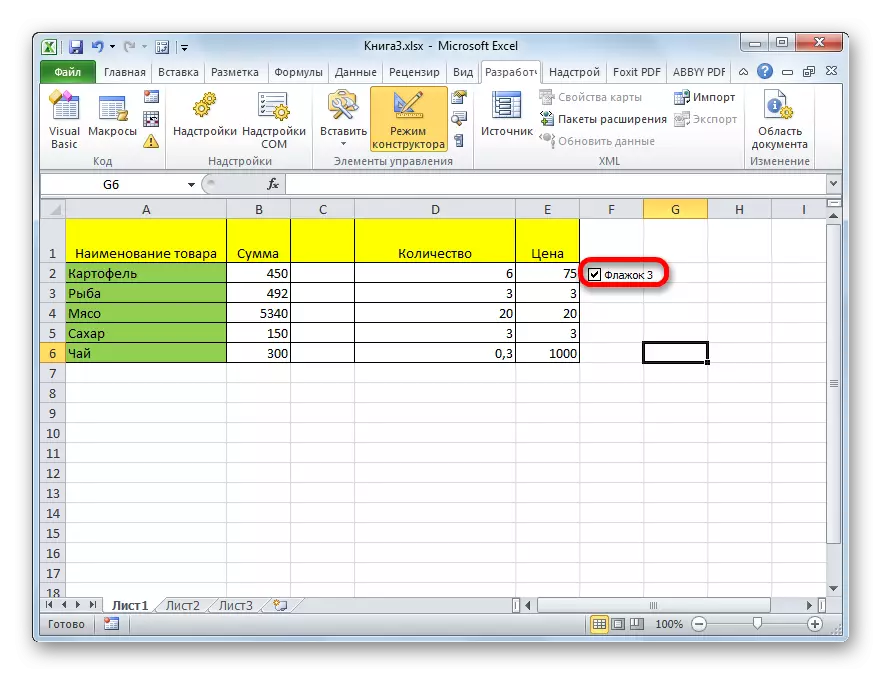
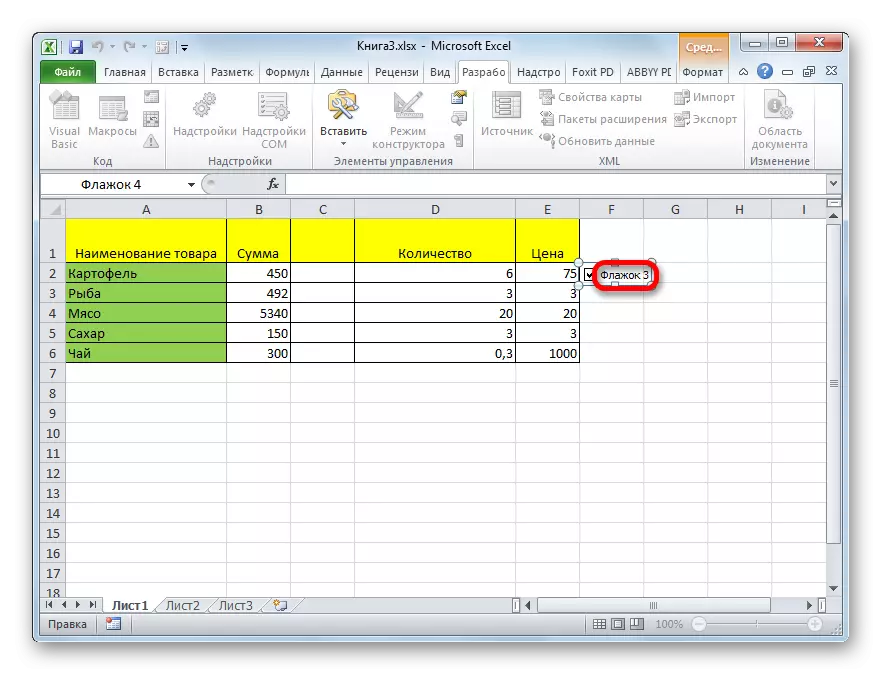

Habka 4: Abuuritaanka sanduuqa Chekbox si loo sameeyo qoraal
Xagga sare waxaan barannay sida saxanka loogu dhigo unugyo kala duwan. Laakiin astaantan waxaa loo isticmaali karaa oo keliya muuqaalka muuqaalka, laakiin sidoo kale in la xaliyo howlaha gaarka ah. Waxaad ku rakiban kartaa xaalado kala duwan oo xaalado ah marka aad beddelanayso sanduuqa jeegga ee chekbox. Waxaan falanqayn doonaa sida ay u shaqeyso tusaalaha beddelka midabka qolka.
- Abuur sanduuqa jeegga ee algorithm lagu sharxay qaabkii hore iyadoo la adeegsanayo tab-guurka.
- Guji shayga midig-riix. Macnaha guud ee macnaha guud, xulo sheyga "qaabka shayga ...".
- Feejignaanta qaabeynta ayaa furmay. Tag ah "Control" tab, haddii la meel kale furay. In ku soo koobin "Value", xaaladda ay ku sugan waa in la cayimay. Taasi waa, haddii checkbox waxaa haatan lagu rakibay, ku biiro waa in booska "set" istaagaan, haddii kalese, booska "saaro". Booska "isku qasan" laguma talinayo. Ka dib markii in, waxaan riix icon dhow berrinka "Communication leh unug".
- Suuqa ayaa formatting waxaa duubnaadaan, iyo waxaan u baahan nahay in la muujiyo gacanta on sheet la checkbox la Calaamad a. Ka dib markii la doortay la sameeyo, dib-u-saxaafadeed button la mid ah sida pictogram ah, kaas oo looga hadlay kor ku xusan inuu ku soo laabto xagga daaqaddii formatting.
- In uu furmo suuqa formatting, guji "OK" button si loo badbaadiyo isbedelka.
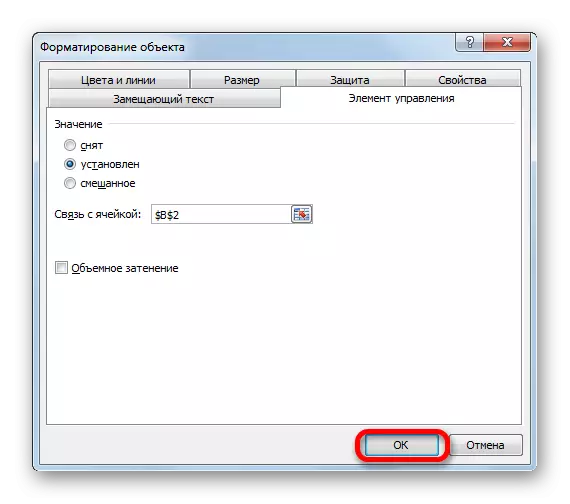
Sida aad arki karto, ka dib markii performing talaabooyinkan in gacanta la xiriira marka checkbox ayaa lagu wadaa in checkbox ah, ee "Xaq" qiimaha bandhigo. Haddii sax ah laga saaro, ka dibna "jiifso" qiimaha lagu soo bandhigi doonaa. Si uu ku rumoobo our hawsha, kuwaas oo, in la beddelo midabada ka dheregtaan, oo aad u baahan doontaa inaad link qiimayaashan in gacanta la tallaabo gaar ah.
- Waxa aannu iftiimin gacanta la xiriira iyo guji u button mouse xaq, dooro "format gacanta ..." in menu furay.
- Daaqadda qaabaynta unugyada ayaa furmaya. In the "Number" tab, waxaan qoondeeyo ah "All qaabab" item ee ku soo koobin "qaabab tiro". beerta The "Type", oo ku yaalla qaybta dhexe ee suuqa, qori ra'yi soo socda oo aan xigasho: ";;;" Guji badhanka "ok" "salka hoose ee daaqadda. Ka dib markii tallaabooyinka kuwan, Looxii la arki karo "Xaq" ka unug la waayay, balse qiimaha.
- Waxaan qoondeeyo cell la xiriira oo taga si aad ah tab "Home". Click on the "shardiga Agloolidda" button, oo ku yaalla ka block "Styles" qalab. In liiska gujinaya shayga "Create caadiga ah ...".
- Qaab-dhismeedka qaabeynta daaqadda abuurista ayaa furmaya. In ay top aad u baahan tahay si ay u doortaan nooca xukunka. Dooro meesha ugu dambeeyay ee liiska: "Isticmaal caanaha si loo ogaado unugyada formatable." In the "format qiimaha kaas oo formula soo socda waa run" sheeg cinwaanka unugga ee xiran (tani waxaa la samayn karaa sida gacanta, iyo si fudud u qoondaynta waxaa ka mid ah), iyo ka dib wadataa u muuqatay in line, ku dar muujinta "= runta" waxa ku jira. Si aad u dhigay midabka doorashada, guji "Format ..." button.
- Daaqadda qaabaynta unugyada ayaa furmaya. Waxaan dooranay midabka jeclaan lahaa inuu ku shubo qolka marka calaacalku shido. Guji badhanka "ok".
- Ku laabashada daaqadda qawaaniinta abuurka, dhagsii badhanka "ok".
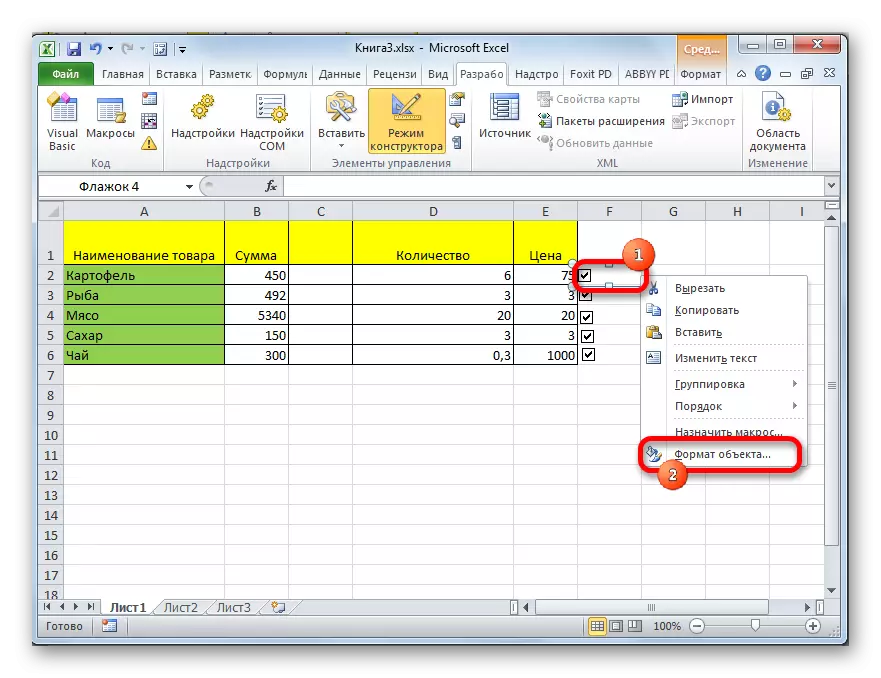
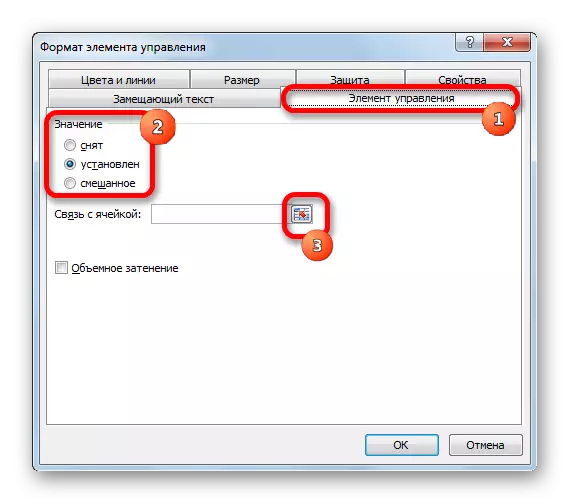
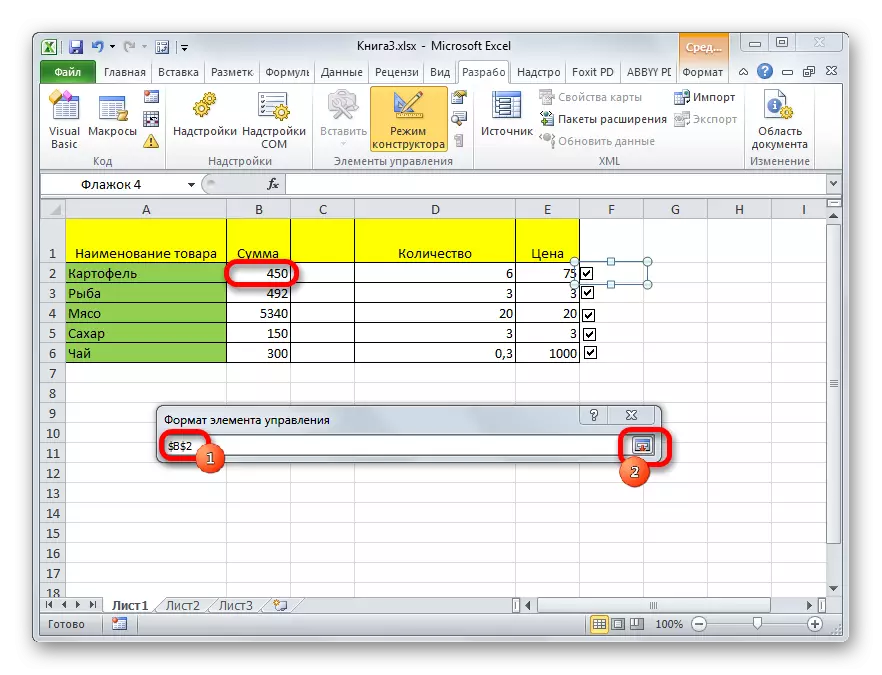
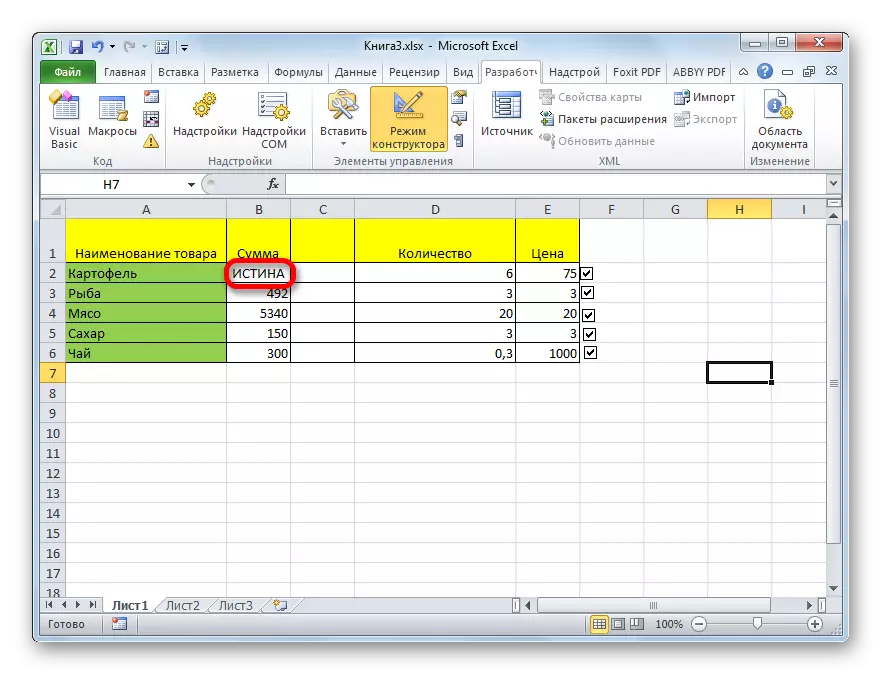
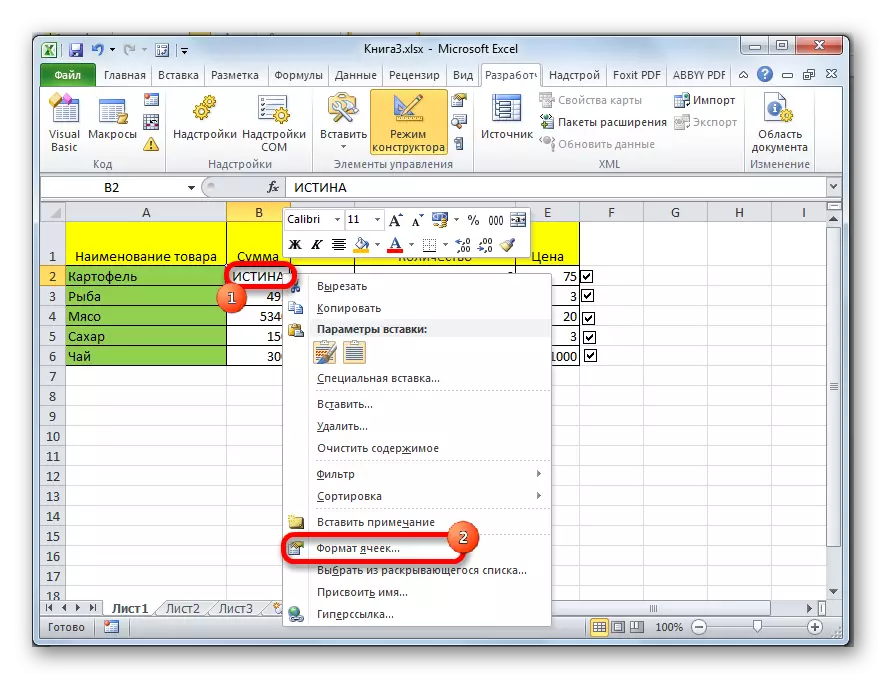
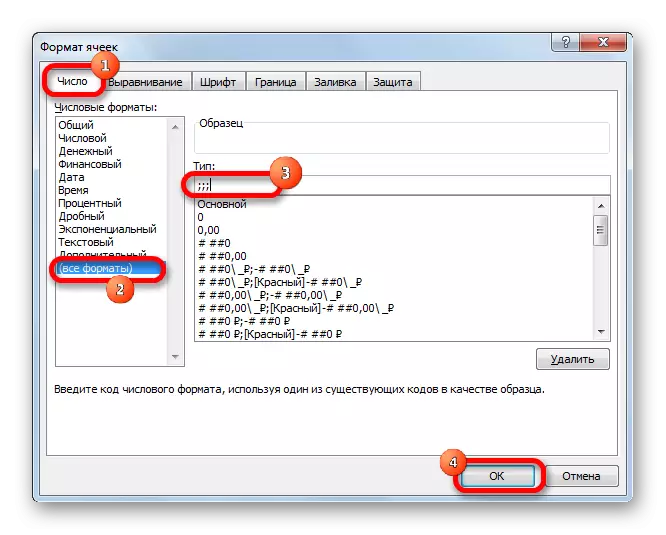
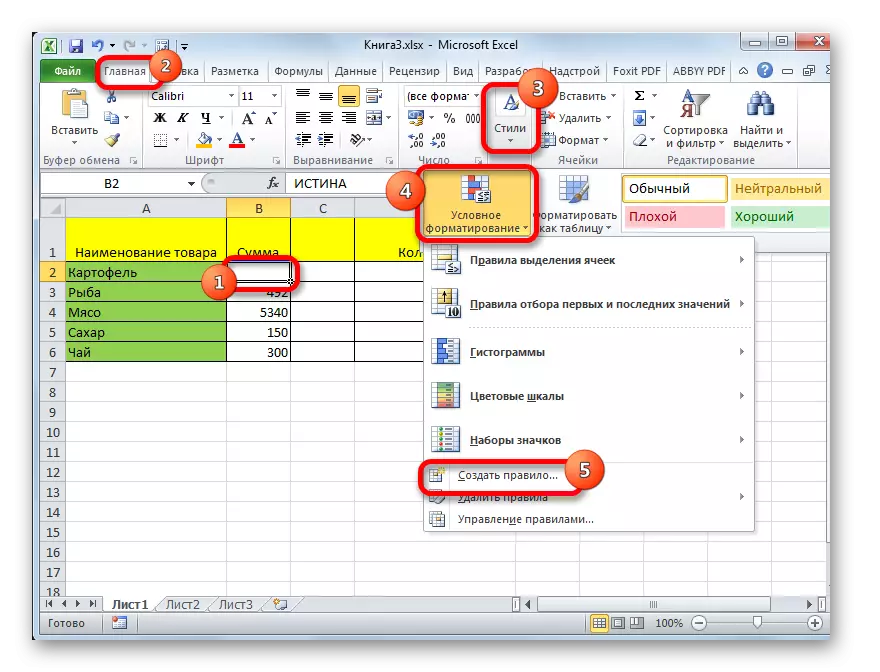
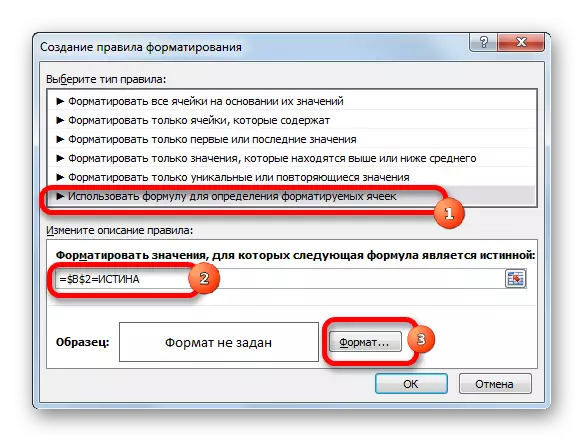
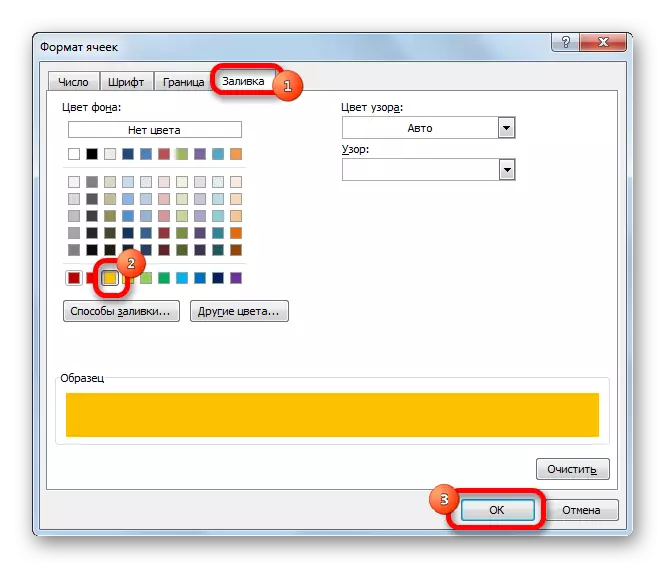
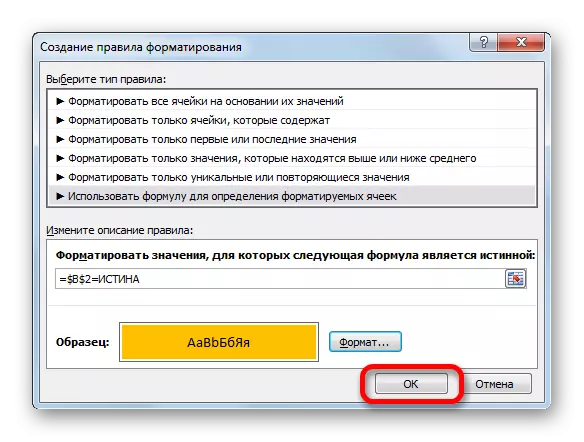
Hadda, marka sanduuqa jeegga la shido, qolka laxiriira waxaa lagu rinjiyeyn doonaa midabka la xushay.
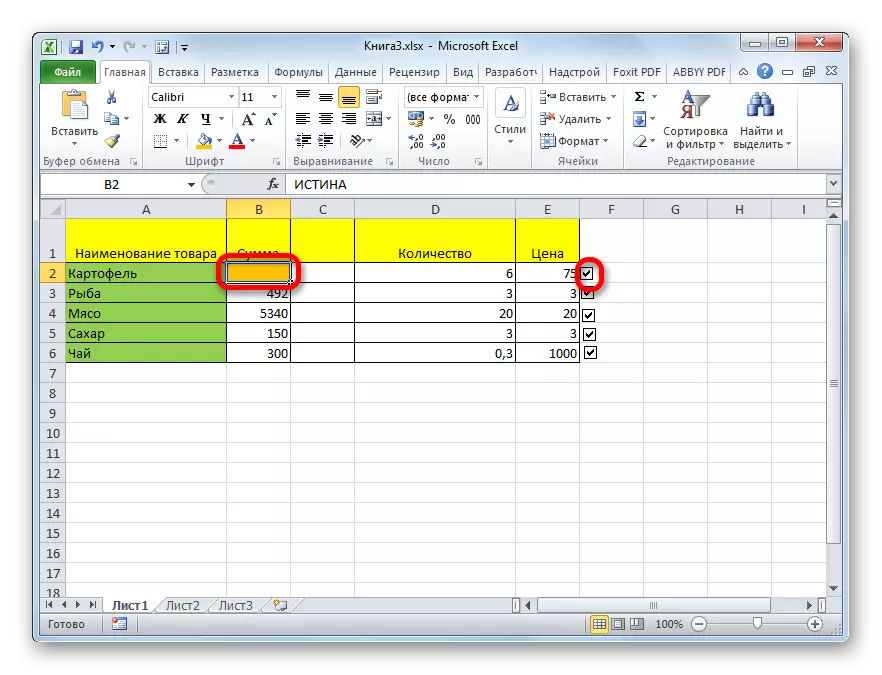
Haddii sanduuqa jeegga la nadiifiyo, unuggu mar labaad ayuu caddaan doonaa.
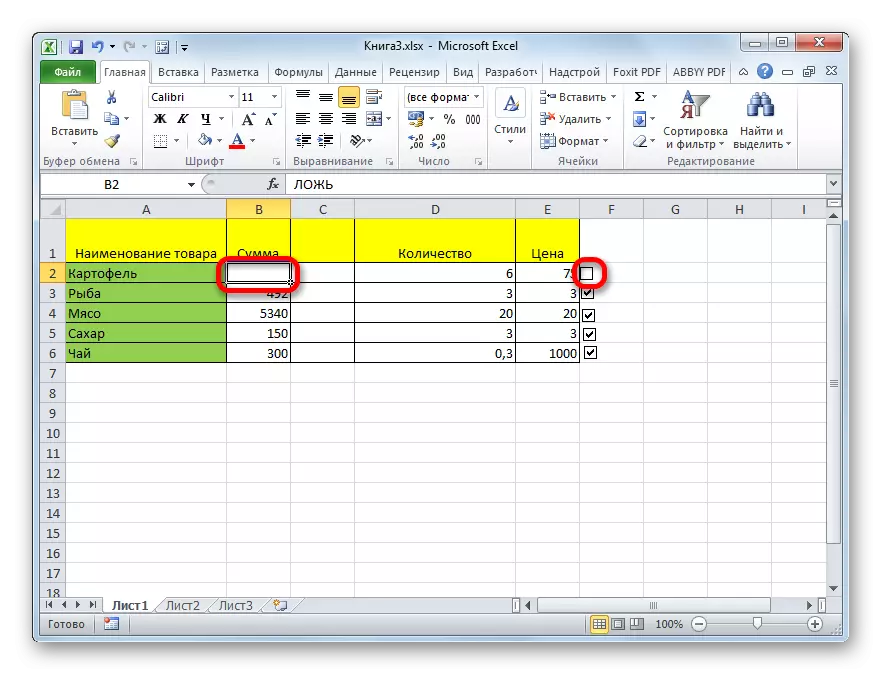
Casharka: Qaabaynta shuruudaysan ee ku saleysan Excel
Habka 5: Calaamadda rakibaadda adoo adeegsanaya aalad-ka firfircoon
Calaamadka waxaa sidoo kale lagu rakibi karaa iyadoo la adeegsanayo qalab firfircoon. Muuqaalkan waxaa laga heli karaa oo keliya liiska horumarinta. Sidaa darteed, haddii tabkan aan la xoojin, waa in la dhaqaajiyaa, sida kor lagu sharaxay.
- Tag tabka horumarinta. Guji badhanka "Gali", oo lagu dhajiyay "kontaroolada" aaladda. Daaqadda ka furmaysa walxaha firfircoon ee loo yaqaan 'ActiveX', xulo sanduuqa jeegga.
- Sida markii hore, sareeyuhu wuxuu qaataa foom gaar ah. Waxaan dhagsiinaa iyaga meesha xaashida, halkaas oo foomka la dhigi karo.
- Si aad u dejiso calaamadda jeegga ee Chekbox, waxaad u baahan tahay inaad gasho guryaha shaygan. Waxaan dhagsiiyaa badhanka jiirka saxda ah oo xulo "guryaha" ee ku jira menu furan.
- Daaqadda hantida ee furitaanka, xudunta qiimaha. Waxaa lagu dhejiyaa xagga hoose. Ka soo horjeedda waxay beddeshaa qiimaha been ah oo run ah. Waxaan sameyneynaa, kaliya astaamaha ka soo baxa keyboard-ka. Ka dib markii hawsha la dhammeeyo, xiro daaqadda guryaha adoo gujinaya batoonka caadiga ah ee qaabka xiritaanka ee qaabka iskutallaabta cad ee geeska casaanka ee dhinaca midig ee daaqadda.
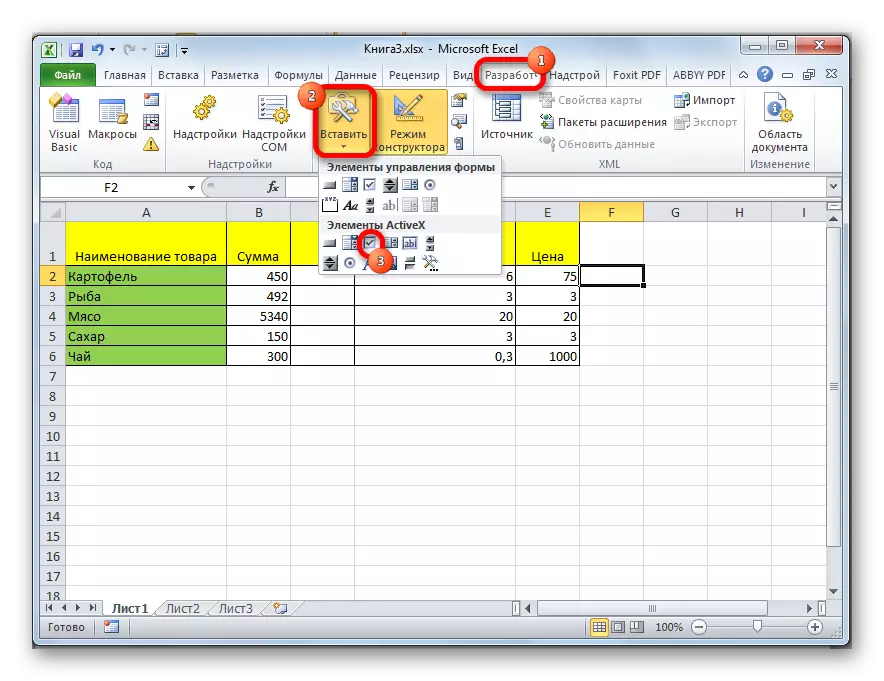
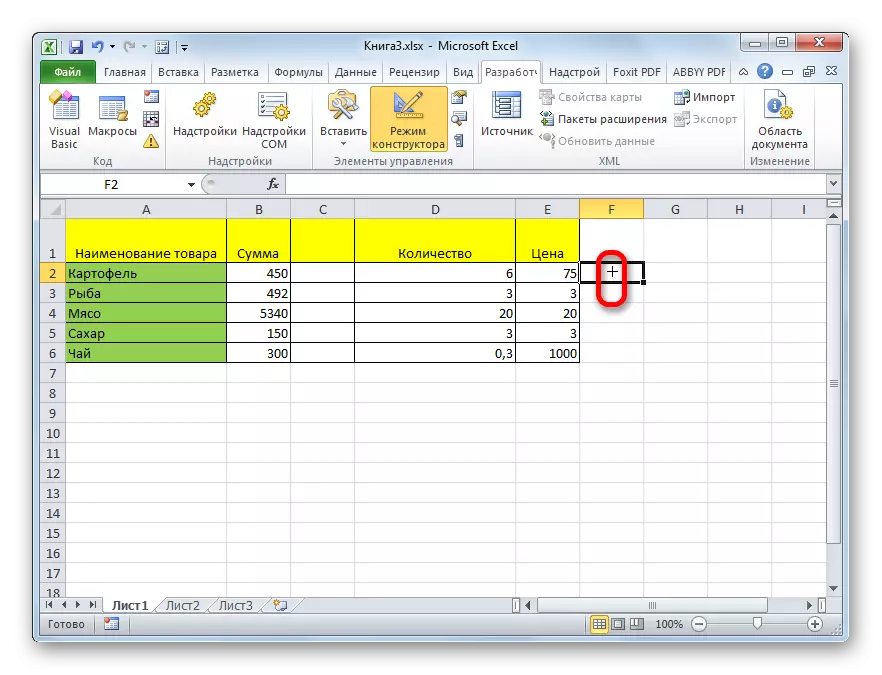
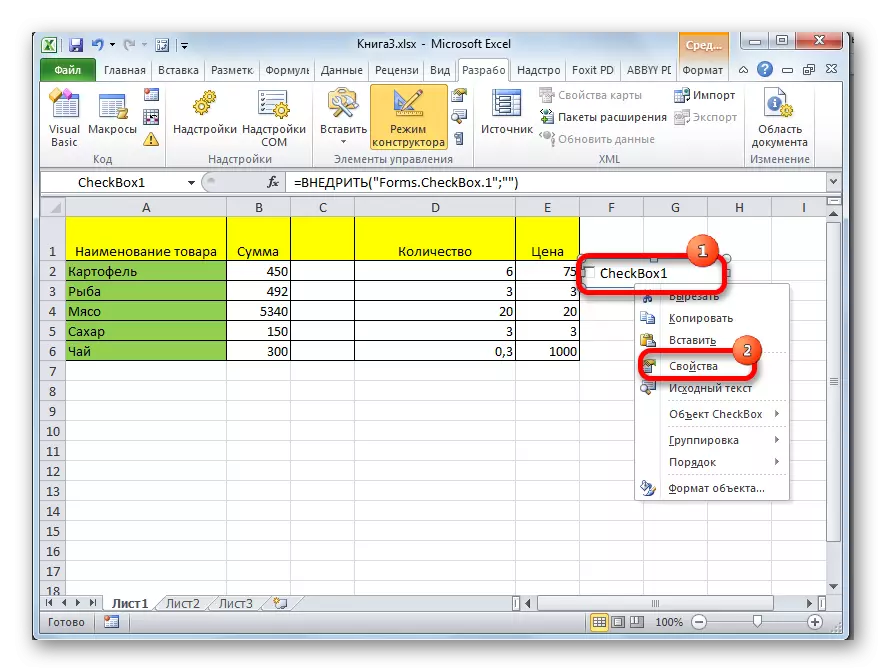
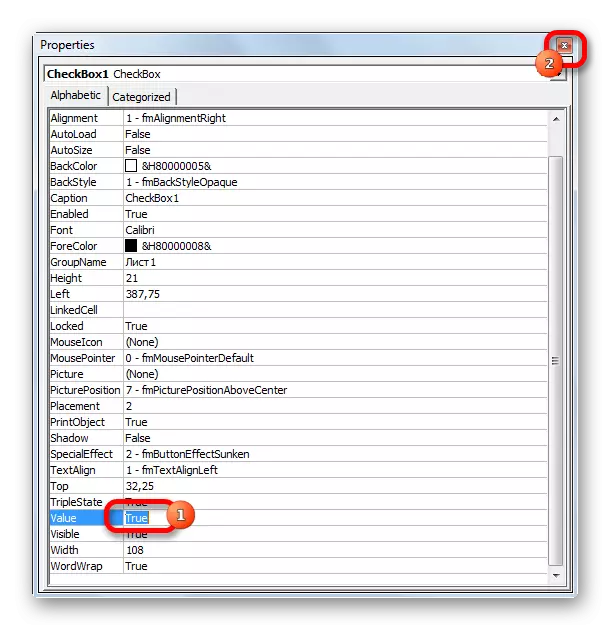
Ka dib markii uu fulinayo ficiladan, sanduuqa jeegga ee sanduuqa jeegga ayaa la rakibi doonaa.
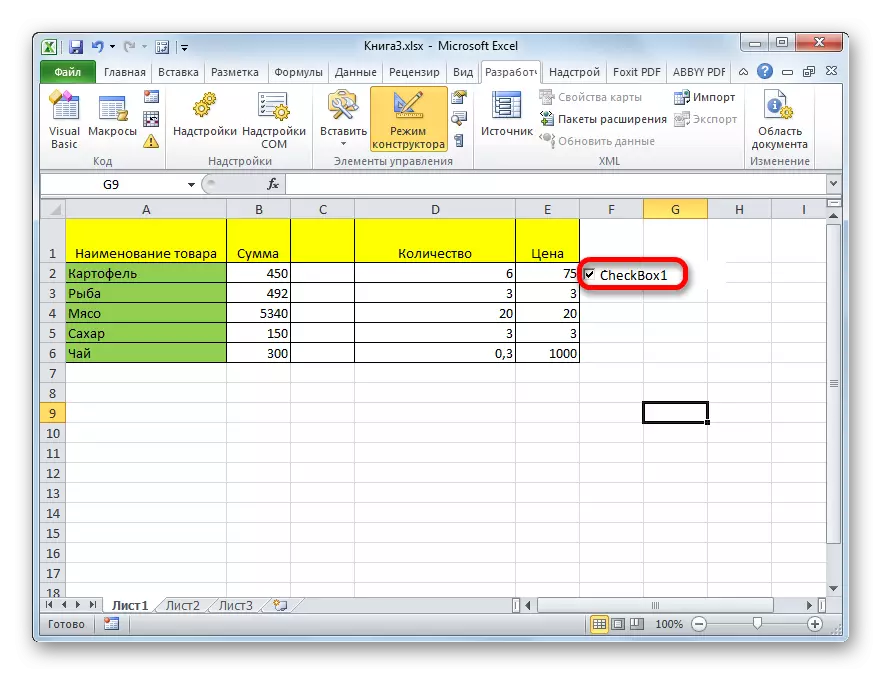
Ku fulinta xaaladaha la adeegsanayo waxyaabaha firfircoon ee loo adeegsado waxyaabaha firfircoon waxaa suurogal ah isticmaalka aaladaha VBA, taas oo ah, qorista Macros. Dabcan, waxaa aad uga dhib badan marka loo eego isticmaalka aalado qaabeyn shuruud leh. Daraasadda arrintan ayaa ah mowduuc weyn oo weyn. Qoritaanka Macros Hawlaha qaaska ah waxay isticmaali karaan oo keliya dadka aqoonta u leh barnaamijyada iyo aqoonta xirfadaha xirfadaha ee Excel ay aad uga badan yihiin heerka celceliska.
Si aad u aado tifatiraha VBA, oo aad ku qori karto macro, waxaad u baahan tahay inaad gujiso sheyga, kiiskeena ee jeegga, badhanka jiirka bidix. Intaas ka dib, daaqada tifatiraha ayaa la bilaabi doonaa, kaas oo aad ku qori karto Xeerka Hawsha ee la qabtay.
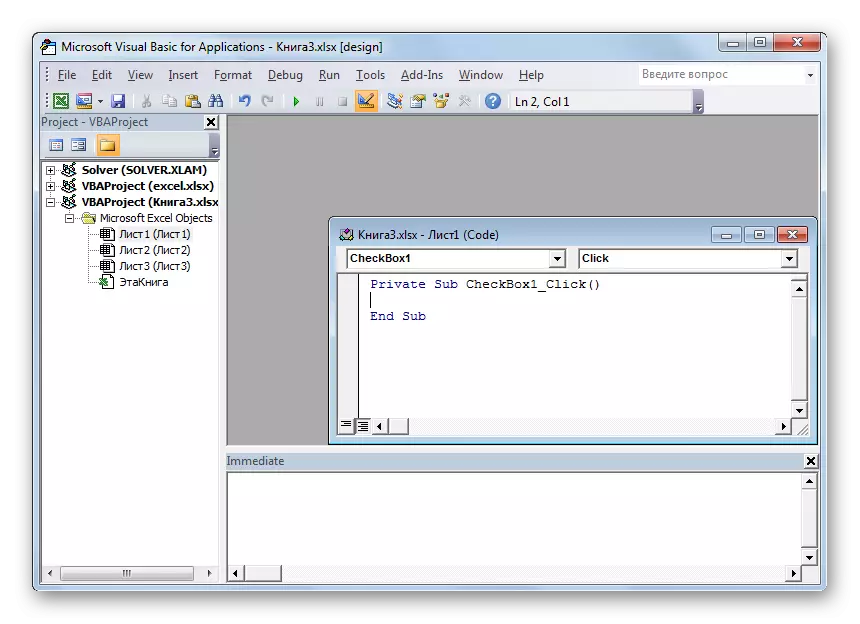
Casharka: Sida loo abuuro macro-ga ee Excel
Sidaad arki karto, waxaa jira dhowr siyaabood oo lagu rakibo saxeex heer sare. Waa kuwee qaabab loo doorto, marka ugu horreysa dhammaantood waxay kuxirantahay ujeeddooyinka rakibaadda. Haddii aad rabto inaad calaameyso waxoogaa shay ah, macno malahan inaad hawsha ku qabato menu-ka salka, maadaama ay qaadanayso waqti badan. Way fududahay in la isticmaalo galinta astaan ama gabadh kaliya garaac xarafka Ingiriisiga "v" on keyboard-ka halkii aad ka isticmaali lahayd sax. Haddii aad rabto inaad abaabusho qoraallo gaar ah adoo adeegsanaya calaamadda jeegga, ka dib kiiskan ujeeddadan waxaa lagu gaari karaa oo keliya iyadoo la adeegsanayo qalabka horumarinta.
